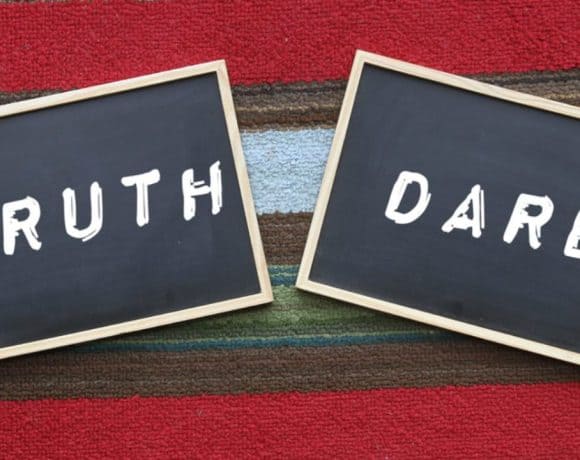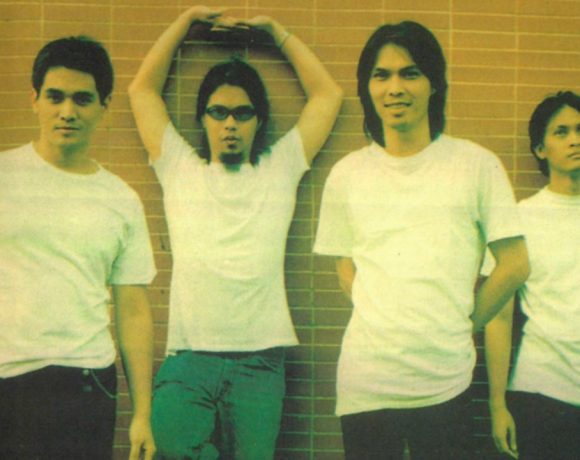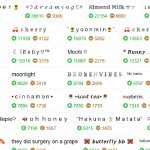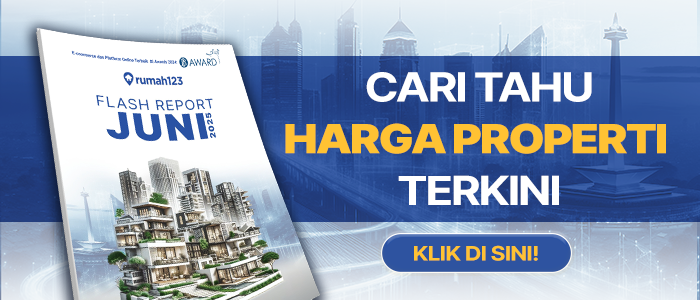Rutin membersihkan printer berfungsi mengatasi kendala yang mungkin terjadi kemudian hari. Berikut cara membersihkan printer Epson dengan mudah.
Membersihkan printer Epson merupakan langkah penting untuk mengatasi masalah yang sering terjadi pada perangkat tersebut.
Banyak orang mengalami kesulitan saat mencetak dokumen atau menggunakan printer untuk keperluan lain.
Beberapa masalah umum yang sering terjadi adalah kesulitan dalam menarik kertas, hasil cetak yang tidak sempurna, kebocoran tinta, atau tinta yang tidak keluar sama sekali.
Untuk membersihkan printer Epson dengan benar, ikutilah informasi selengkapnya di bawah ini.
Cara Membersihkan Printer Epson dengan Mudah
Untuk menjaga kualitas hasil cetakan printer Epson di rumah, pembersihan secara berkala sangat penting.
Salah satu cara yang umum dilakukan adalah dengan menggunakan fitur Head Cleaning.
Berikut adalah dua cara yang bisa kamu lakukan, di antaranya:
1. Cara Membersihkan Printer Epson dengan Utilitas Head Cleaning di Windows
Jika kamu ingin mencetak dokumen dan tiba-tiba redup atau hanya menampakkan titik-titik pada cetakan, bisa jadi ini masalah kebersihan.
Kamu dapat mengatasi masalah ini dengan membersihkan bagian heading print.
Kemudian, pastikan bahwa printer tentang mengalirkan tinta dengan benar.
Cobalah untuk membersihkan heading print dari komputer menggunakan utilitas Head Cleaning dalam software printer.
Berikut ini adalah cara head cleaning printer Epson:
a. Pastikan Printer Menyala dan Matikan Lampu Tinta
Sebelum memulai proses pembersihan, pastikan printer kamu sudah menyala dan lampu indikator tinta tidak berkedip.
Lampu tinta yang berkedip menandakan ada masalah pada tinta dan perlu penanganan lebih lanjut.
b. Akses Perangkat Lunak Pencetak Windows
Buka perangkat lunak printer Epson yang biasanya sudah terinstal di komputer.
Perangkat lunak ini bisa kamu akses melalui menu Start atau dengan mencari ikon printer di taskbar.
c. Atur Ulang Siklus Pembersihan
Setelah perangkat lunak terbuka, cari menu Maintenance atau Utilitas.
Di dalam menu tersebut, kamu akan menemukan opsi Head Cleaning.
Klik opsi tersebut dan ikuti petunjuk yang muncul di layar.
Proses pembersihan akan memakan waktu beberapa menit.
Jika setelah sekali pembersihan hasil cetakan belum memuaskan, kamu bisa mengulangi proses ini beberapa kali.
Perhatikan: Jangan terlalu sering melakukan Head Cleaning karena dapat menguras tinta.
2. Cara Membersihkan Printer Epson dengan Control Panel
Selain metode di atas, kamu juga dapat menggunakan fitur control panel pada laptop untuk membersihkan head print printer.
Berikut adalah langkah-langkahnya:
- Pastikan lampu daya menyala dan lampu tinta dalam keadaan mati.
- Tahan tombol tinta selama tiga detik.
- Jika lampu tinta sedang menyala atau berkedip, jangan membersihkan head print.
- Membersihkan head print akan memulai proses penggantian cartridge tinta.
- Jika kamu tidak ingin mengganti cartridge tinta, tekan tombol tinta kembali untuk mengembalikan head print ke posisi semula.
- Printer akan mulai membersihkan head print. Pada saat yang sama, lampu daya dan lampu tinta akan berkedip.
- Jangan matikan printer ketika lampu daya berkedip, karena hal ini dapat merusak printer.
- Setelah lampu daya berhenti berkedip, cetak pola pemeriksaan nozel untuk memastikan bahwa head print sudah bersih dan siap untuk diatur ulang siklus pembersihan.
Printer Kotor Lebih Mudah Cepat Rusak
Printer seperti mesin lainnya, membutuhkan perawatan yang baik agar dapat berfungsi optimal dalam jangka waktu lama.
Salah satu faktor yang paling sering menyebabkan kerusakan pada printer adalah kotoran.
Kotoran yang menumpuk di berbagai bagian printer dapat mengganggu kinerja dan menyebabkan berbagai masalah, seperti:
- Mencegah aliran tinta: Kotoran yang menempel pada head printer dapat menyumbat nozzle, sehingga tinta tidak dapat mengalir dengan lancar. Hal ini akan menyebabkan hasil cetakan menjadi buram, putus-putus, atau bahkan tidak keluar sama sekali.
- Menggores komponen internal: Debu dan partikel kecil lainnya yang masuk ke dalam printer dapat menggores komponen internal yang sensitif, seperti roller dan sensor. Goresan ini dapat menyebabkan kerusakan mekanis dan mengurangi kinerja printer secara keseluruhan.
- Menyebabkan panas berlebih: Kotoran yang menumpuk di bagian dalam printer dapat menghalangi aliran udara, sehingga menyebabkan printer menjadi panas berlebih. Panas berlebih dapat merusak komponen elektronik dan mekanis printer.
- Menarik kelembapan: Kotoran dapat menarik kelembapan dari udara, yang dapat menyebabkan tumbuhnya jamur atau lumut di dalam printer. Jamur dan lumut ini dapat merusak komponen elektronik dan mekanis printer.
***
Nah, itulah berbagai cara membersihkan printer Epson dengan mudah.
Semoga informasi ini bermanfaat ya, Property People.
Simak artikel menarik lainnya di www.99updates.id dan Google News.
Tak lupa, kunjungi www.99.co/id untuk menemukan hunian impian #SegampangItu bersama kami!
**Header: Ilustrasi/Canva